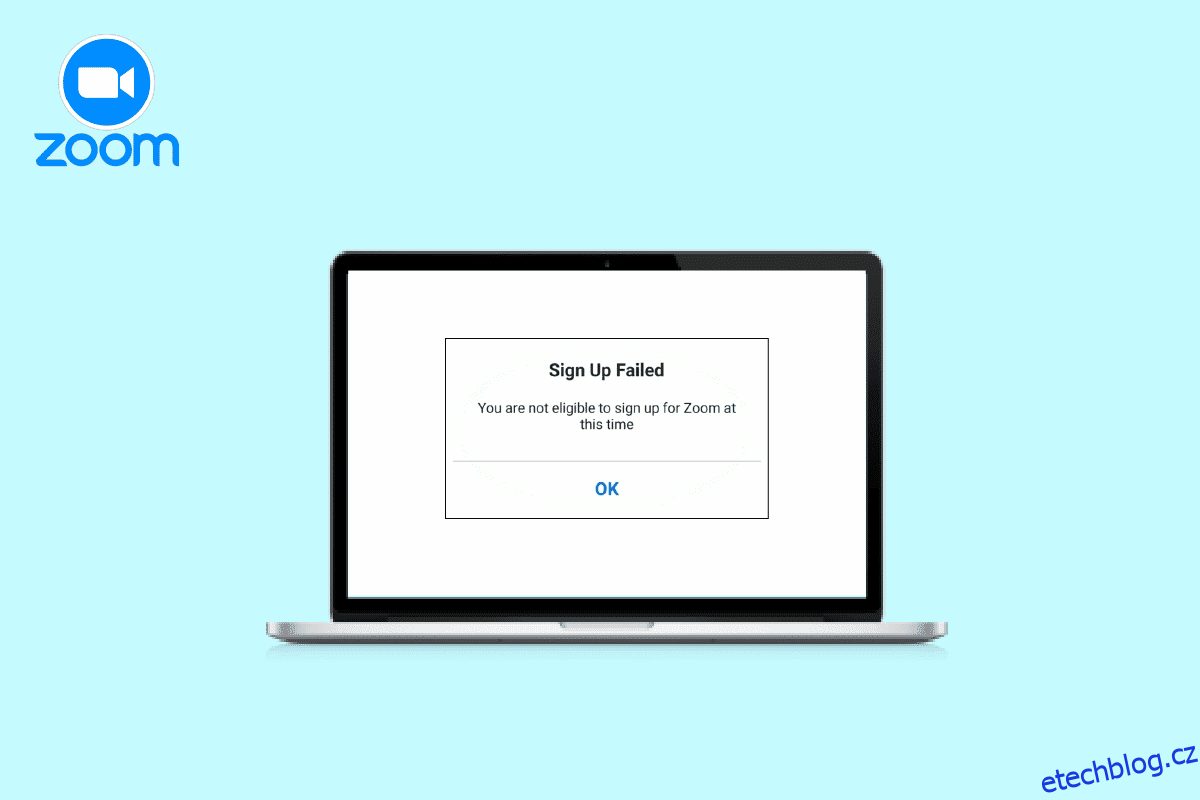Zoom změnil způsob, jakým probíhají online schůzky. Zoom se stal populárně známým jménem, pokud jde o video komunikaci. Platforma byla původně vydána v roce 2012 a od té doby si získala miliony uživatelů z celého světa. Nejlepší na Zoomu je, že k němu lze přistupovat z prohlížeče, aniž by bylo nutné stahovat jeho aplikaci. Podporuje také více zařízení včetně Windows PC, macOS, Android, iOS a ChromeOS. Ať už pro oficiální účely nebo pro neformální schůzku, můžete se zaregistrovat na platformě a začít ji provozovat pomocí jejího jednoduchého uživatelského rozhraní. Ačkoli, navzdory všem výhodám Zoom, někteří uživatelé si stěžovali, že se setkali s chybou Zoom, která říká „V tuto chvíli nejste způsobilí se zaregistrovat do Zoomu“. Pokud jste jedním z těchto uživatelů a hledáte řešení této chyby, pak jste na správné stránce. V našem dnešním průvodci se budeme zabývat chybou Zoom, která není způsobilá k přihlášení, a jejími důvody. Spolu s tím vám také pomůžeme s ověřením věku Zoom a zveřejněním způsobilého věku pro Zoom. Aniž bychom se dále zdržovali, začněme prozkoumávat různé způsoby, jak se můžete snadno zaregistrovat do Zoom bez chyby způsobilosti.
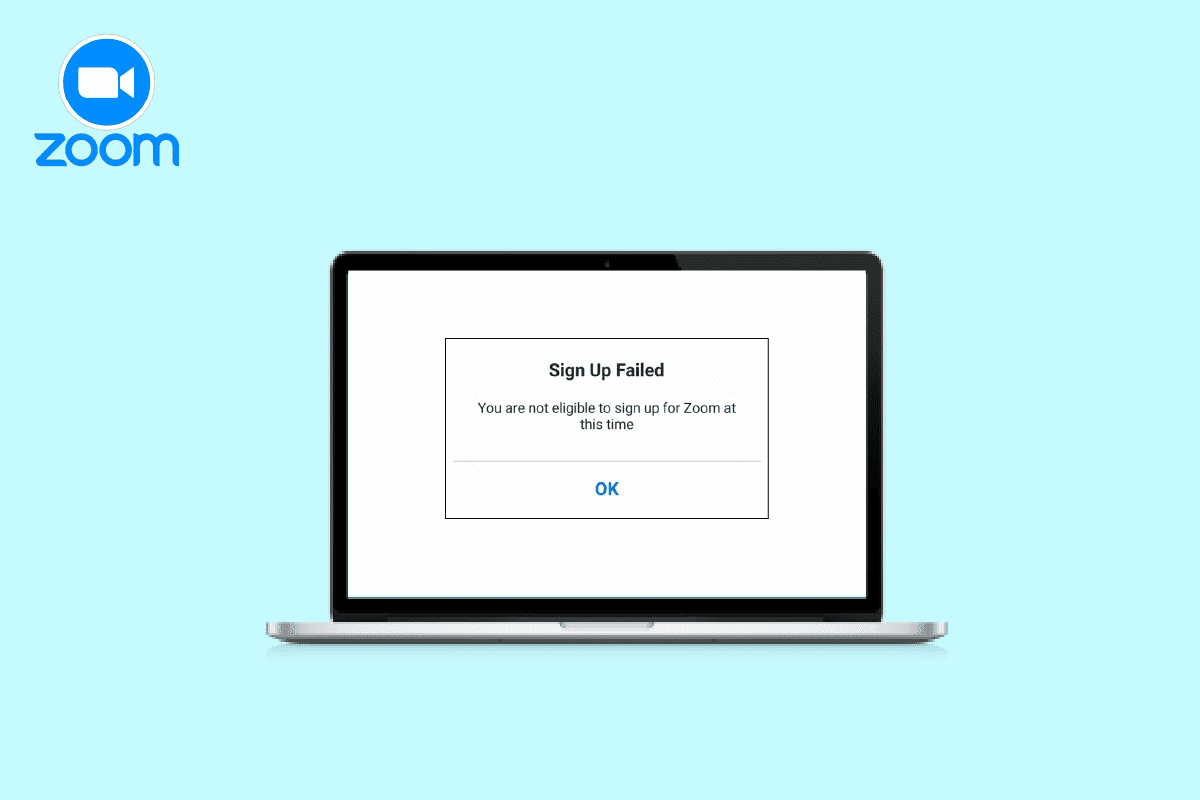
Table of Contents
Jak opravit Zoom říká, že v tuto chvíli nejste způsobilí k registraci do Zoomu
Pokračujte ve čtení, abyste věděli, jak vyřešit podrobnou chybu Zoom říká „V tuto chvíli se nemůžete zaregistrovat do Zoomu“.
Proč Zoom říká, že v tuto chvíli nejste způsobilí k registraci do Zoomu?
Pro nové uživatele, kteří se pokoušejí zaregistrovat na Zoom, musíte vědět, že z bezpečnostních důvodů je pro Zoom způsobilý věk 16 let. Pokud je vám více než 16 let a věkové omezení pro vás není problém, může existovat několik dalších důvodů, které mohou vést k uvedené chybě, včetně:
-
Nastavení prohlížeče může vést k tomu, že nebudete mít nárok na přihlášení k problémům se zoomem.
- Pokud se pokoušíte o přístup ze země s omezeným přístupem, může se zobrazit chyba.
-
Jedním z důvodů může být také nahromadění mezipaměti prohlížeče ve vašem zařízení.
-
Některá rozšíření používaná vaším prohlížečem mohou blokovat přístup k Zoomu.
Jak opravit, že Zoom není způsobilý k registraci
Když jste si dobře vědomi důvodů chyby při registraci do Zoomu, bude snadné je opravit, jako v tomto případě. Můžete tedy vyzkoušet některé odpovídající opravy, které vám pomohou používat Zoom bez jakéhokoli omezení na vašem zařízení:
Metoda 1: Obejít věkové omezení
Důvody problémů s registrací v Zoomu se většinou vyskytují kvůli ověření věku Zoom, které nelze projít, pokud je vám méně než 16 let. Pokud se tedy potřebujete zaregistrovat na platformě a připojit se ke schůzce třídy Zoom, můžete požádat někoho staršího, než jste vy, jako vaši rodiče, aby se přihlásil vaším jménem. To vám pomůže snadno obejít zásady věkového omezení na Zoomu.
Metoda 2: Zkontrolujte omezení umístění
Kromě ověření věku pomocí funkce Zoom je další věcí, kterou byste měli mít na paměti, omezení polohy. V některých zemích je přístup k aplikaci Zoom blokován. Z některých regulačních důvodů se nebudete moci zaregistrovat na Zoom, pokud k aplikaci přistupujete z následujících zemí:
- Írán
- Kuba
- Sýrie
- Severní Korea
- Ukrajina (oblast Krymu)
Metoda 3: Odstraňte mezipaměť prohlížeče
Dalším možným důvodem vaší neschopnosti zaregistrovat se na Zoom může být mezipaměť prohlížeče. Prohlížeč, který používáte k ovládání aplikace Zoom, mohl mít uložené dočasné soubory, pokud jste aplikaci Zoom navštívili již dříve a nemohli jste se zaregistrovat. Tyto dočasné soubory se primárně používají k urychlení procesu navigace, ale v tomto případě přistupují ke starým informacím, když se vám nepodařilo použít Zoom. Musíte tedy vymazat veškerou mezipaměť z prohlížeče (Chrome). Pokud nevíte, jak na to, můžete se rychle podívat na našeho průvodce Jak vymazat mezipaměť a soubory cookie v prohlížeči Google Chrome.
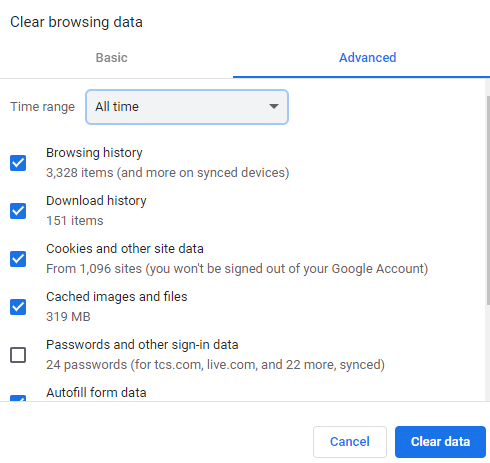
Metoda 4: Použijte anonymní režim
Zoom říká, že v tuto chvíli nemáte nárok na registraci do Zoomu. Chybu lze také vyřešit pomocí anonymního režimu. Používání běžného prohlížeče může narušit váš přístup k Zoomu. Proto musíte k platformě přistupovat pomocí soukromého prohlížeče nebo režimu inkognito. Pokud používáte Chrome jako prohlížeč, přečtěte si naši příručku Jak povolit anonymní režim v prohlížeči Chrome, která vám pomůže tuto metodu vyzkoušet.
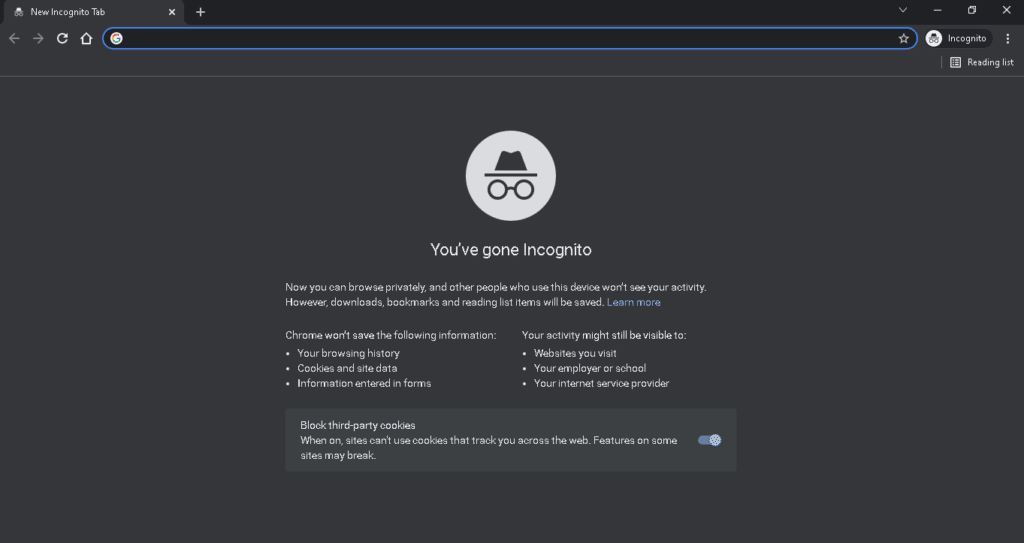
Metoda 5: Použijte jiné zařízení nebo prohlížeč
K vyřešení problému s přihlášením do Zoom můžete také zkusit použít úplně jiné zařízení nebo prohlížeč. Uživatelé, kteří obdrželi chybovou zprávu týkající se přístupu Zoom, mohli problém vyřešit pomocí jiného notebooku nebo počítače. Pokud používáte Chrome, můžete také vyzkoušet samostatný prohlížeč Opera, Microsoft Edgea další.
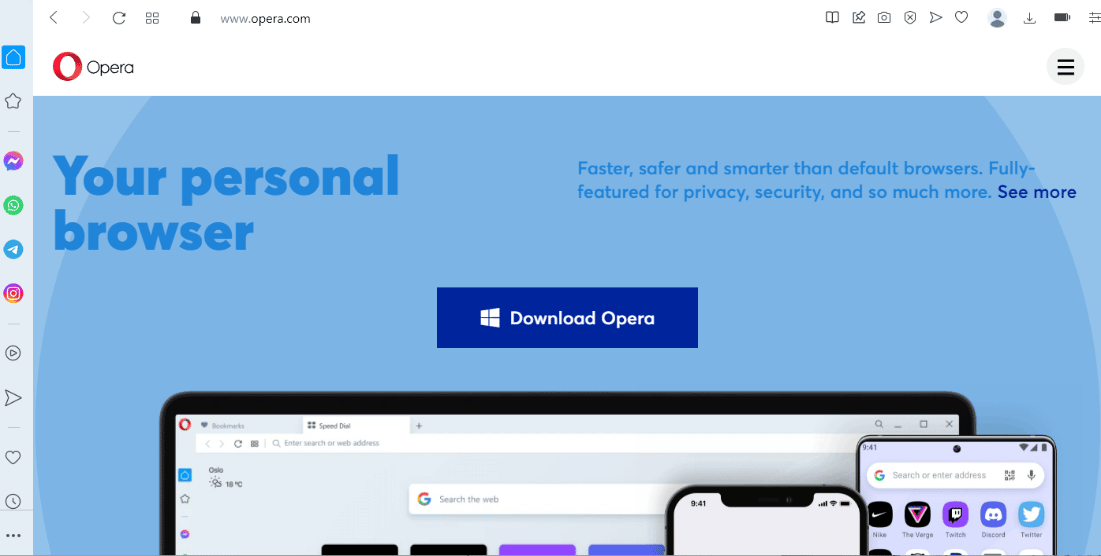
Metoda 6: Zakažte rozšíření prohlížeče
Pokud jste do svého zařízení nainstalovali rozšíření prohlížeče nebo blokovače reklam, i ty se mohou stát důvodem, proč není Zoom způsobilý k problému s registrací. Proto musíte na svém zařízení zakázat rozšíření prohlížeče, která vám brání v dokončení registrace. Chcete-li před pokusem o registraci za účelem vyřešení problému s ověřením věku aplikace Zoom deaktivovat všechna rozšíření prohlížeče, postupujte podle níže uvedených kroků.
1. Spusťte prohlížeč Chrome na ploše a klikněte na nabídku se třemi tečkami vpravo nahoře.
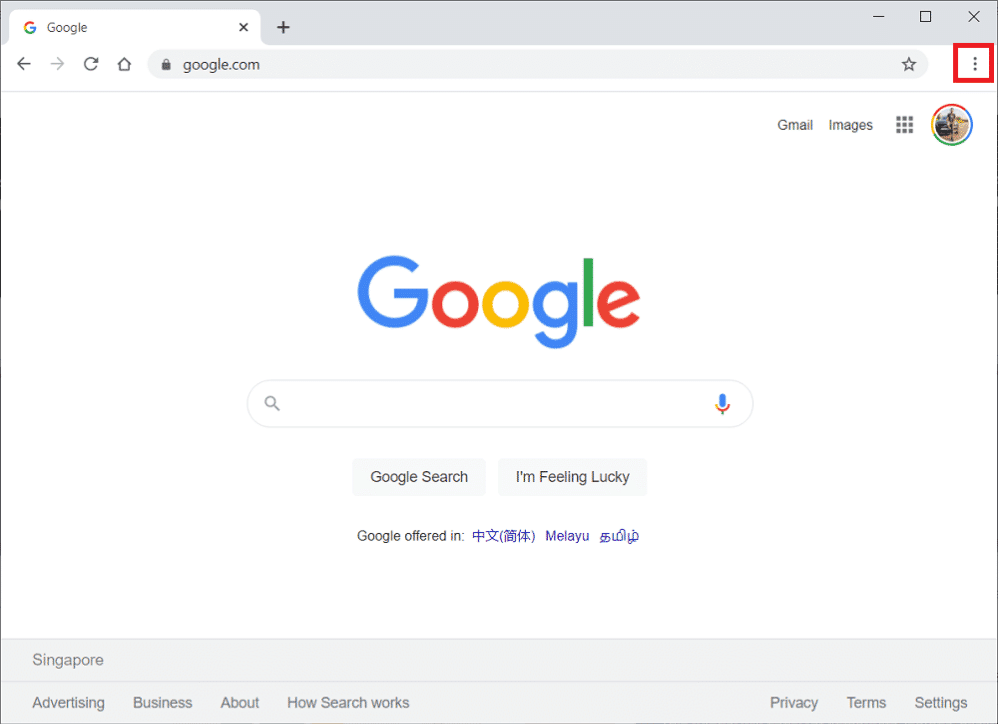
2. V nabídce vyberte Další nástroje a poté v dalším okně klikněte na Rozšíření.
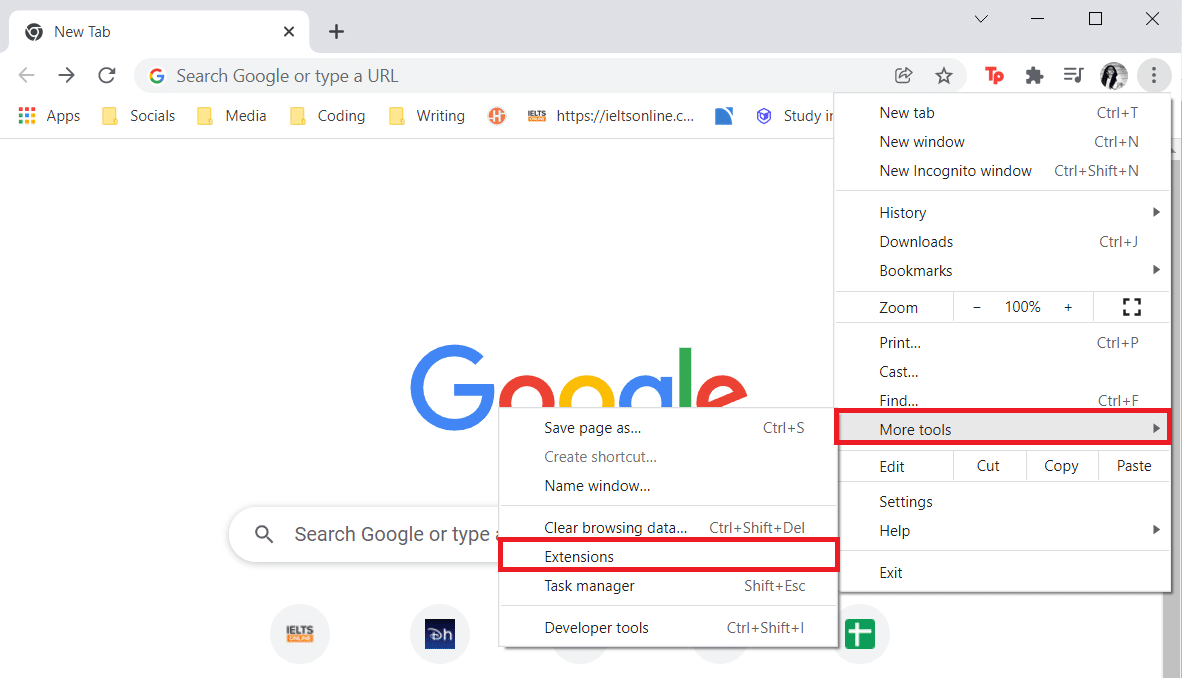
3. Nyní vypněte rozšíření, která jsou přítomna v okně Rozšíření.

4. Opakujte proces pro každé přítomné rozšíření a po dokončení zavřete prohlížeč.
Metoda 7: Přeinstalujte aplikaci Zoom
Další opravou, která vám může pomoci s problémem s registrací v Zoomu, je odinstalace a poté opětovná instalace aplikace. Čerstvá instalace pomáhá také při řešení problémů v aplikaci. Můžete se tedy pokusit o přeinstalaci podle následujících kroků:
1. Stiskněte klávesu Windows, zadejte Ovládací panely a klikněte na Otevřít.
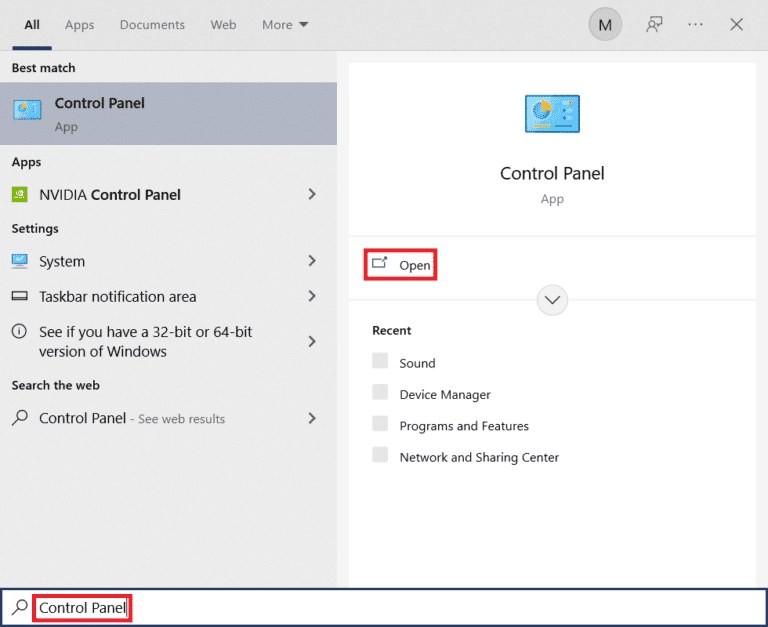
2. Nastavte Zobrazit podle > Velké ikony a poté vyberte Programy a funkce.
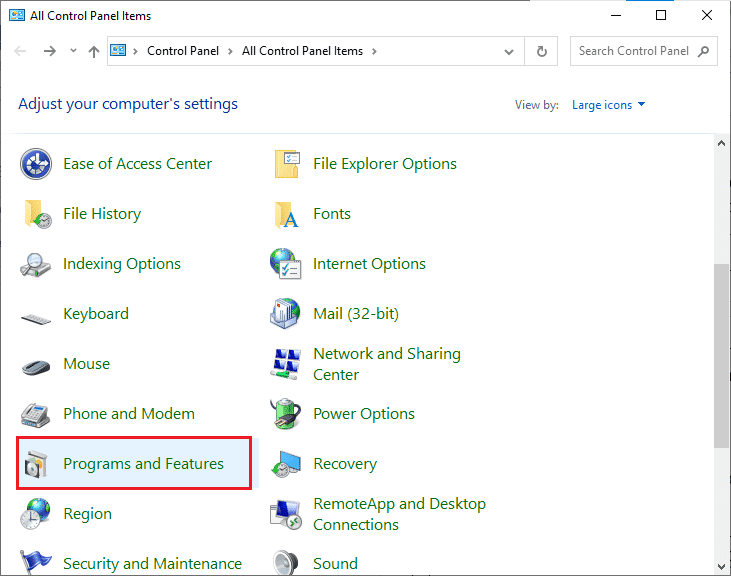
3. V seznamu klikněte na Zoom a nahoře vyberte Odinstalovat.
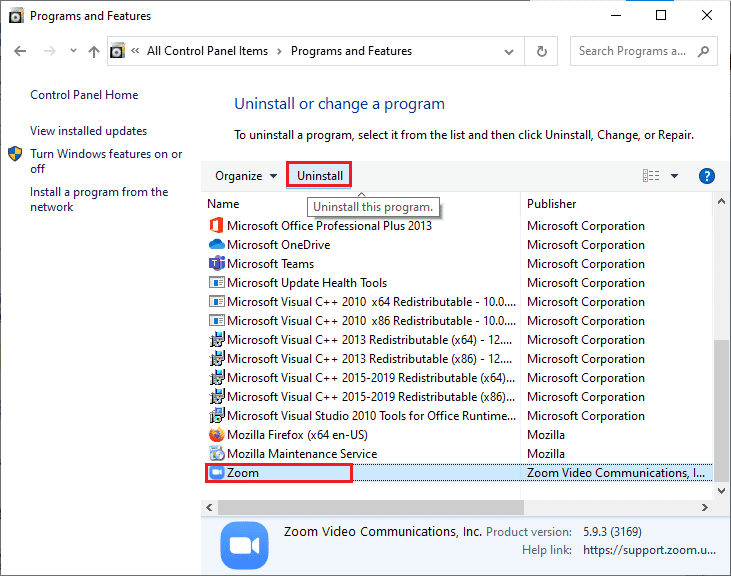
4. Poté, co podle pokynů na obrazovce odeberte aplikaci, restartujte počítač.
5. Nyní spusťte prohlížeč a Stáhnout Zoom pro vaši plochu.
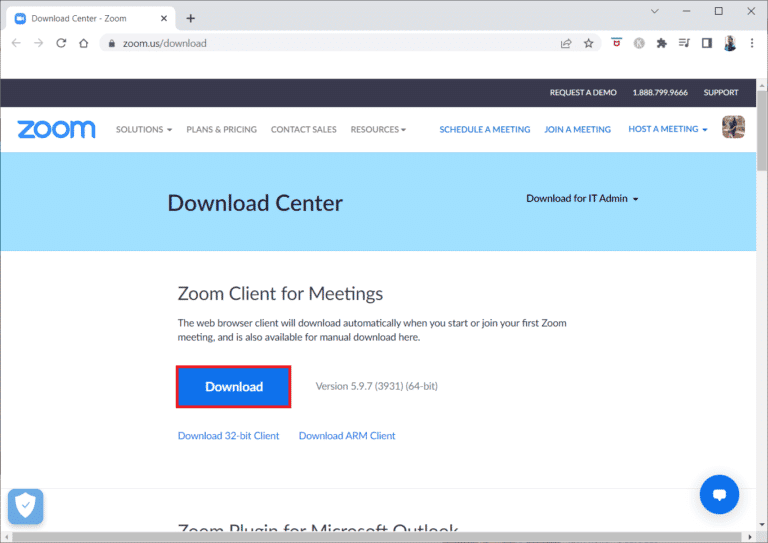
6. Dále klikněte na soubor ZoomInstaller v dolní části.
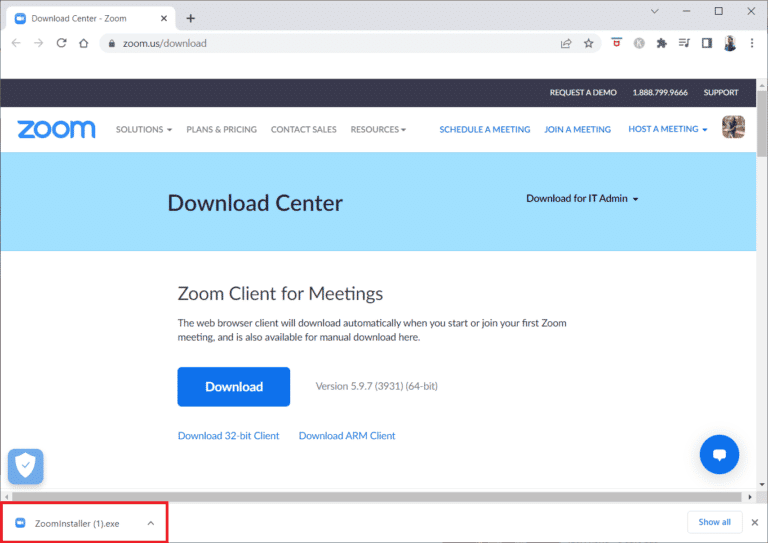
7. Jakmile je instalace úspěšná, přihlaste se ke svému účtu Zoom.
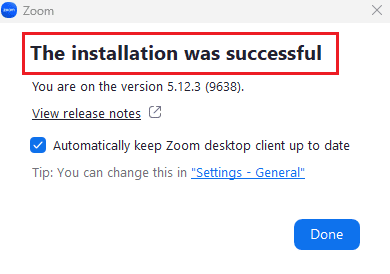
Metoda 8: Kontaktujte podporu Zoom
Pokud se vám zdá, že žádná z metod pro vás nefunguje, můžete zkusit kontaktovat Podpora zoomu k vyřešení problému s registrací. Problémy, se kterými se potýkáte, můžete sdělit profesionálům a ti vás dobře povedou při řešení problému s ověřením věku pomocí aplikace Zoom.
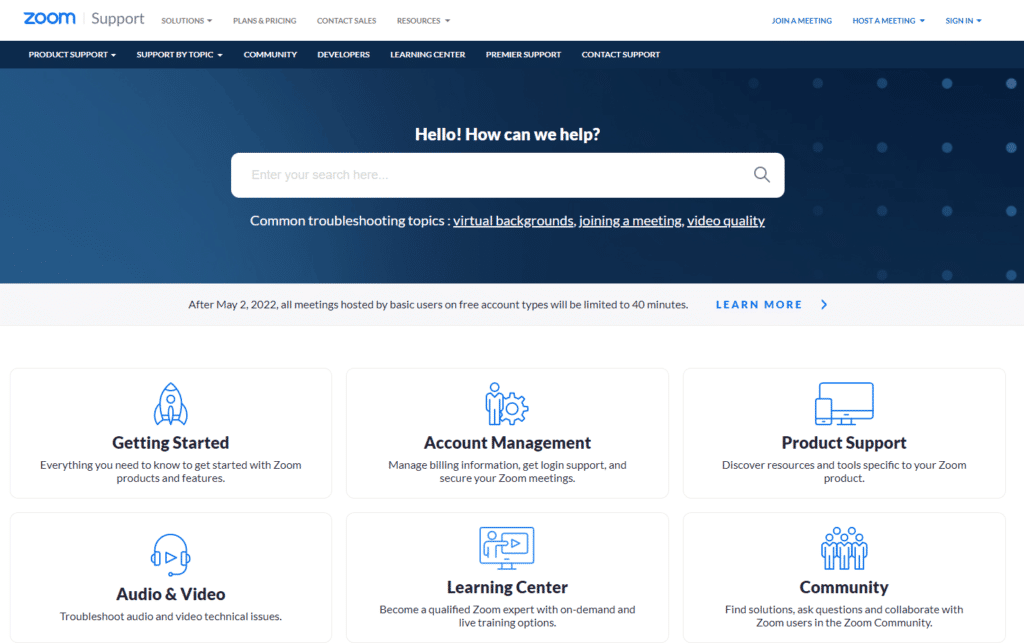
Často kladené otázky (FAQ)
Q1. Proč nemohu používat Zoom?
Ans. Problémy se způsobilostí při používání funkce Zoom se většinou projeví při zadání nesprávného data narození. Chcete-li chybu vyřešit, musíte také vymazat mezipaměť a soubory cookie svého prohlížeče.
Q2. Jaký je způsobilý věk pro provozování Zoomu?
Ans. Z bezpečnostních důvodů je používání Zoom omezeno na 16 let.
Q3. Může si každý zaregistrovat účet Zoom?
Ans. Ano, kdokoli se může zaregistrovat k účtu Zoom, pokud splní věková kritéria pro registraci na platformě.
Q4. Proč mi Zoom nedovolí přihlásit se?
Ans. Problémy s přihlášením k Zoomu nastanou, pokud dojde k problému s vaším heslem nebo e-mailovou adresou, kterou jste u Zoom zaregistrovali.
Q5. Jak se mohu přihlásit na Zoom jako student?
Ans. Pokud jste student a chcete se zaregistrovat na Zoom, můžete použít svou školní e-mailovou adresu. Po obdržení e-mailu od Zoomu k aktivaci účtu spusťte Gmail a vyberte Aktivovat účet.
***
Doufáme, že náš dokument o Zoomu říká, že v tuto chvíli nejste způsobilí k registraci do Zoomu, byl úspěšný při zvýraznění všech důležitých faktů o chybě a různých způsobech, jak můžete tuto situaci napravit. Pokud ano, dejte nám vědět, která metoda vám pomohla nejvíce tím, že zanecháte své komentáře níže. Můžete také posílat své dotazy a návrhy.